HOME > アプリ > Netflixの使い方 >
本ページ内には広告が含まれます
「Netflix(ネットフリックス)」は、月額650円(税別)~で国内・海外の映画・ドラマが見放題になる定額動画配信サービスです。App Storeで無料配信されている「Netflix」アプリをiPod touchにインストールすることで、iPod touchで「Netflix」の動画(映画・ドラマ)を視聴することが可能になります。
* iPod touchの「Netflix」アプリで動画を視聴するには、メンバーシップ登録が必要です。
目次:
![]() iPod touchやPCで「Netflix」のメンバーシップを登録する
iPod touchやPCで「Netflix」のメンバーシップを登録する
![]() iPod touchに「Netflix」アプリをインストールする
iPod touchに「Netflix」アプリをインストールする
![]() iPod touchの「Netflix」アプリで動画(映画・ドラマ)を視聴する
iPod touchの「Netflix」アプリで動画(映画・ドラマ)を視聴する
iPod touchの「Netflix」アプリで映画・ドラマ等を視聴するには、事前にメンバーシップ(ユーザー)登録をする必要があります。メンバーシップの登録はPCブラウザやiPod touchの「Safari」アプリから行うことが可能です。
![]() メンバーシップの登録方法については「Netflixのメンバーシップ登録(ユーザー登録)をする」をご覧ください。
メンバーシップの登録方法については「Netflixのメンバーシップ登録(ユーザー登録)をする」をご覧ください。
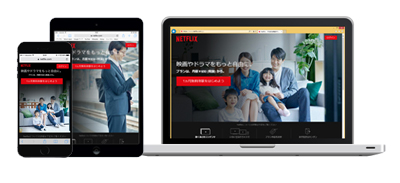
iPod touchで「Netflix」の映画やドラマを視聴するには「Netflix」アプリが必要になります。「Netflix」アプリは、iPod touchの「App Store」からダウンロード/インストールすることができます。
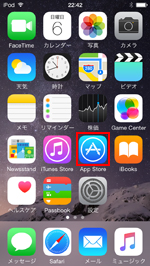
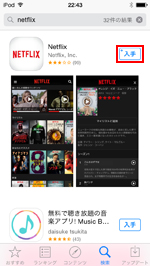

iPod touchにインストールした「Netflix」アプリで動画(映画・ドラマ)を視聴することができます。
1. iPod touchの「Netflix」アプリでログインする
iPod touchで「Netflix」アプリを起動します。ログイン画面が表示されるので、メンバーシップ登録時に登録した「メールアドレス」「パスワード」を入力してログインします。

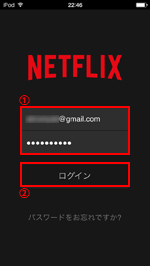
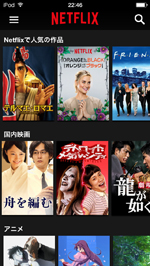
2. 再生したい動画(映画・ドラマ)を検索・選択する
iPod touchの「Netflix」アプリで再生したい動画を検索・選択します。
![]() ジャンルを絞り込む
ジャンルを絞り込む
画面左上にある「メニュー」アイコンをタップすることで、ジャンル一覧を表示できます。視聴したい動画のジャンルで絞り込むことができます。
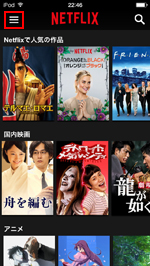
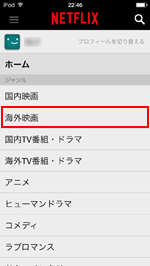
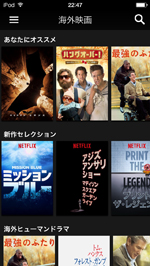
![]() キーワード検索する
キーワード検索する
画面右上にある「検索」アイコンをタップすることで、キーワード(人名・タイトル名等)で検索することも可能です。
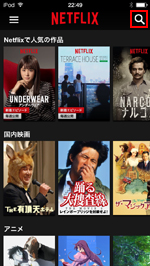
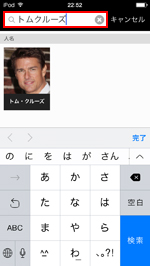

3. 視聴したい動画(映画・ドラマ)を選択・再生する
視聴したい動画をタップして選択すると、選択した動画(映画・ドラマ)の詳細画面が表示されます。「再生」アイコンをタップして動画の再生を開始します。
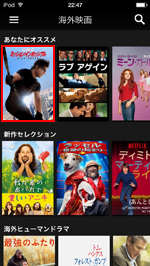
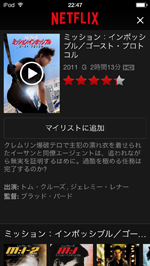
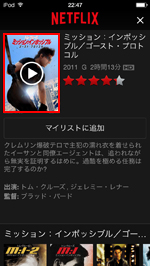
4. 動画(映画・ドラマ)を視聴する
選択した動画(映画・ドラマ)の再生が開始されます。動画の再生中に画面上をタップすると、コントローラが表示され、再生・一時停止、再生箇所の変更、音声/字幕の切替等を行うことができます。
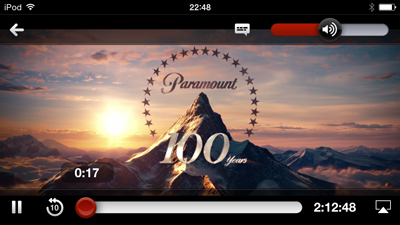
![]() 動画の音声・字幕の設定を変更する
動画の音声・字幕の設定を変更する
動画の音声・字幕の設定を変更したい場合、画面上に表示される「言語オプション」アイコンをタップします。音声・字幕の切り替えや、オン・オフを変更できます。

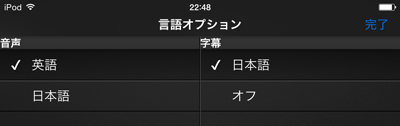
![]() 関連情報
関連情報
【Amazon】人気のiPhoneランキング
更新日時:2025/12/31 8:00
【Amazon】人気Kindleマンガ
更新日時:2025/12/31 8:00